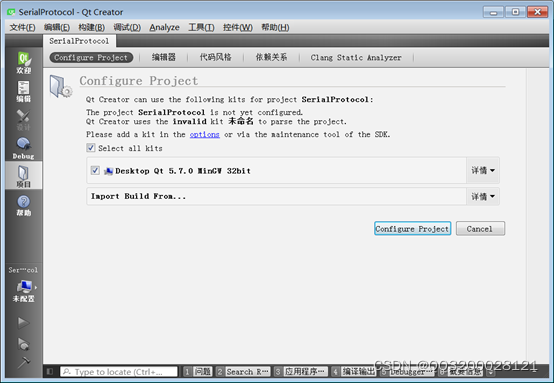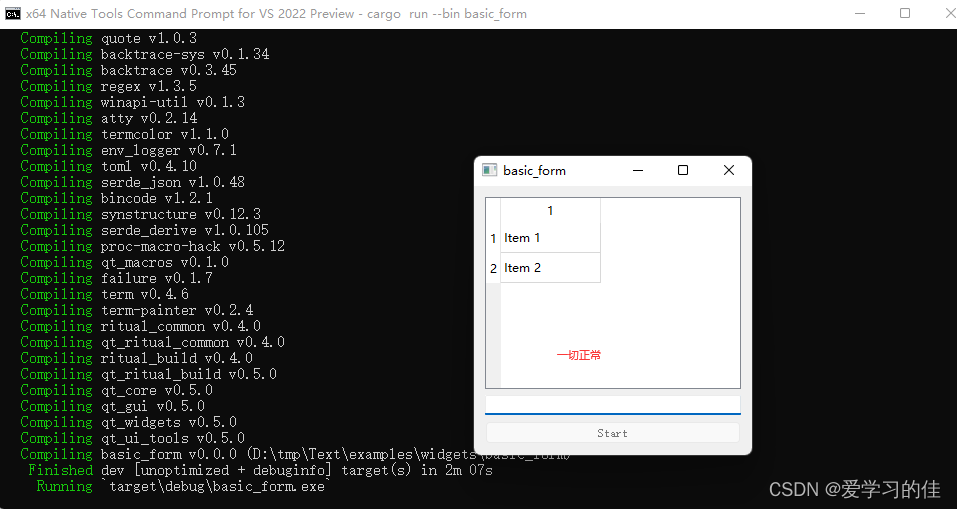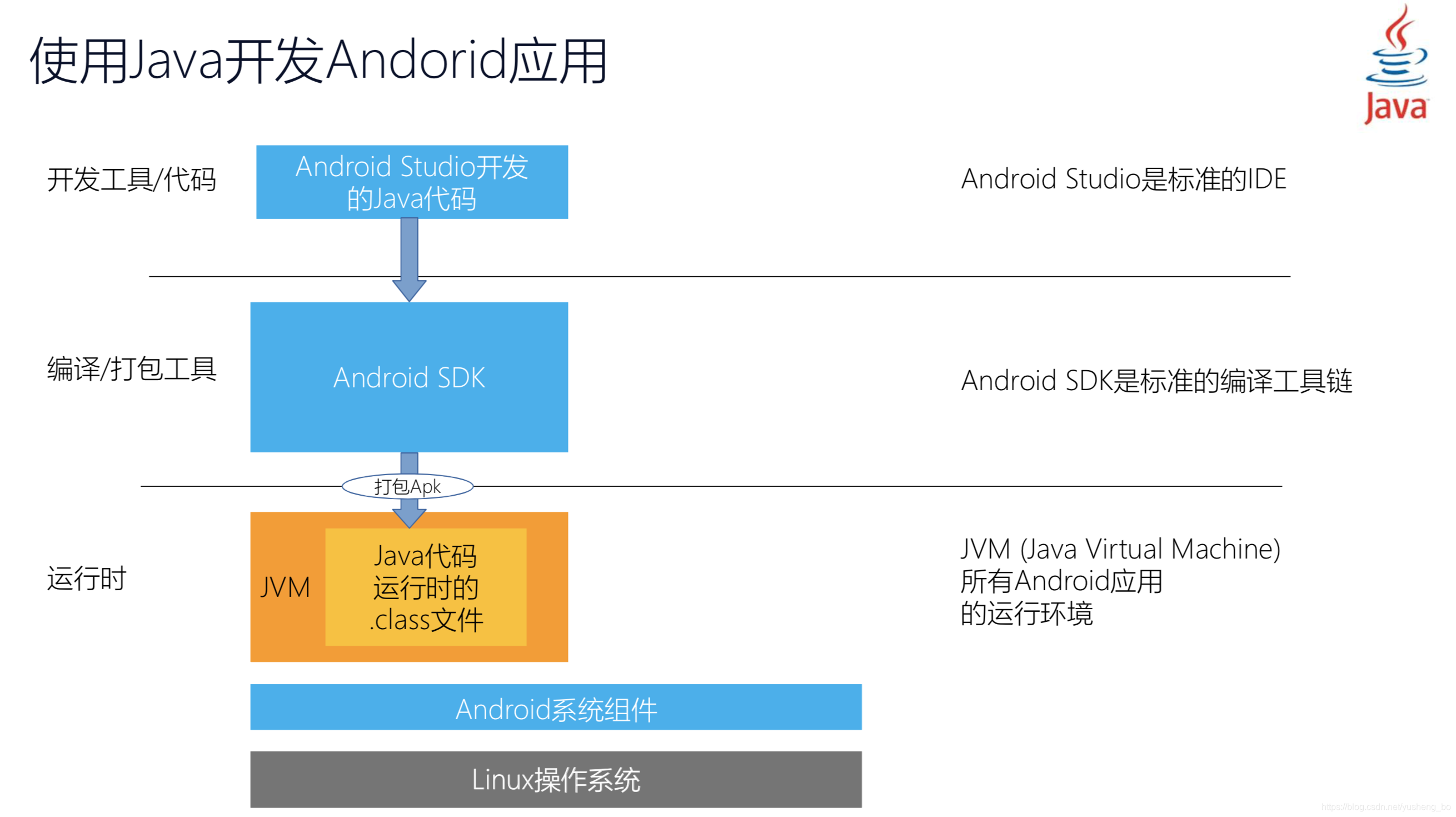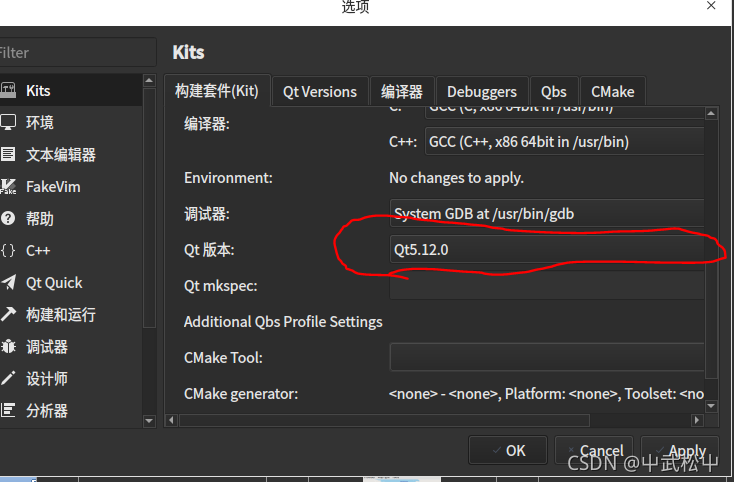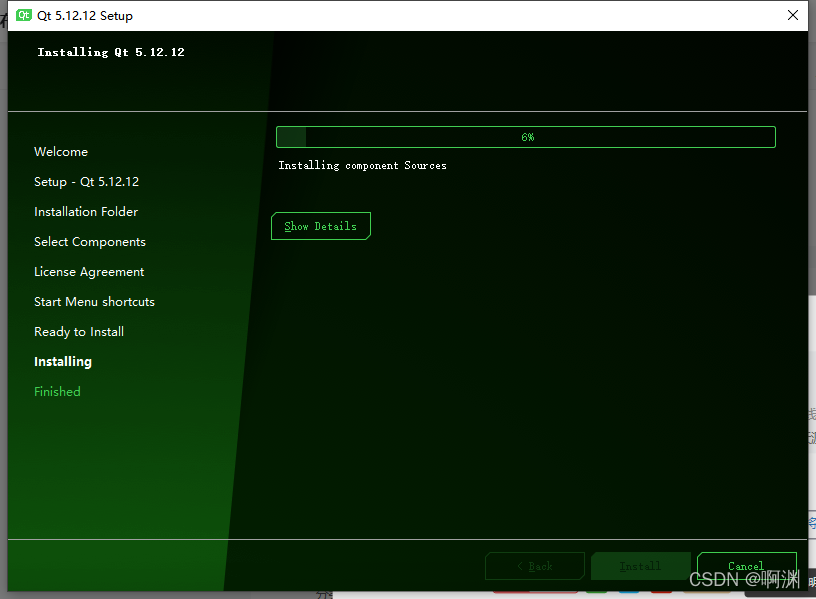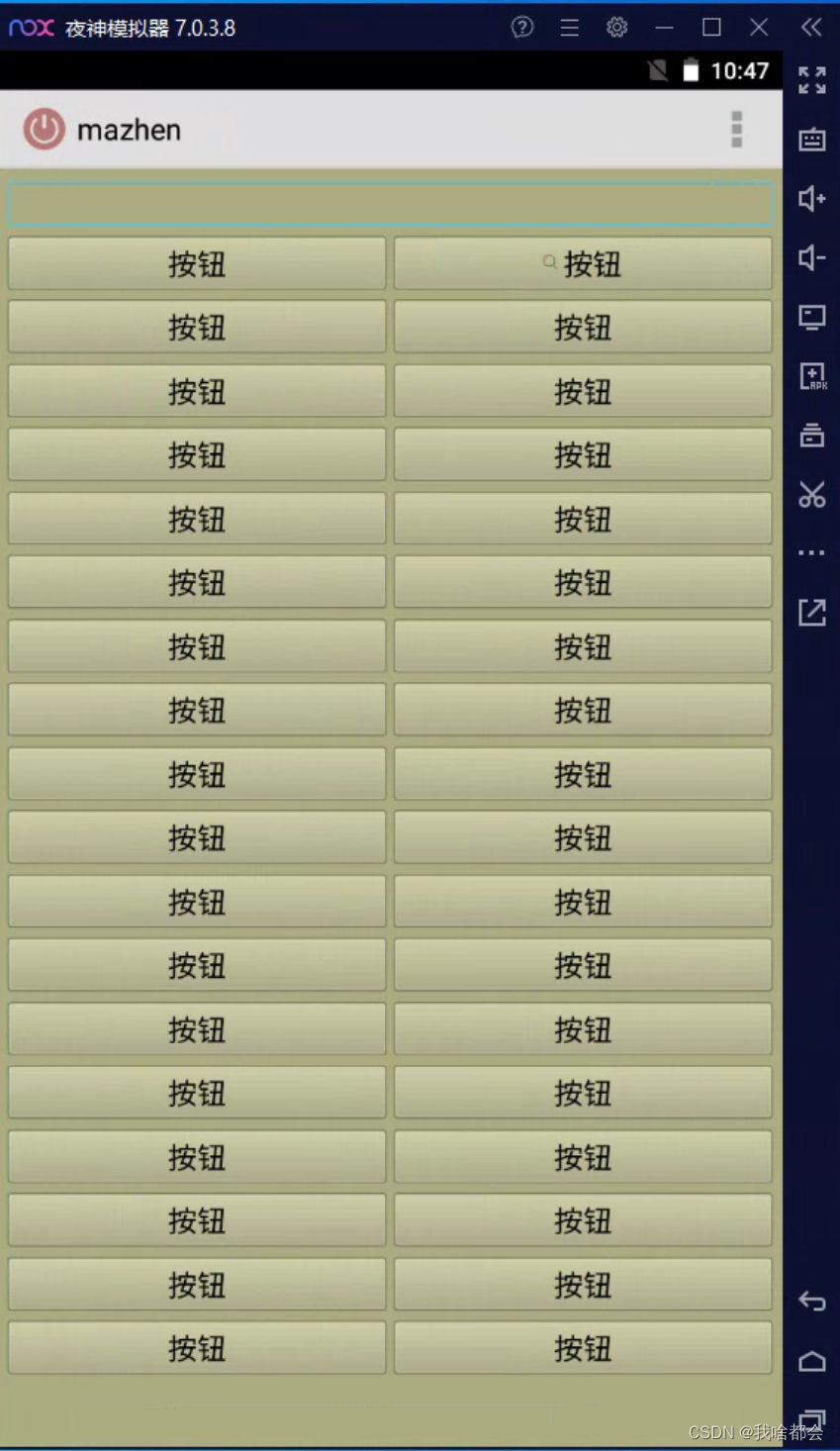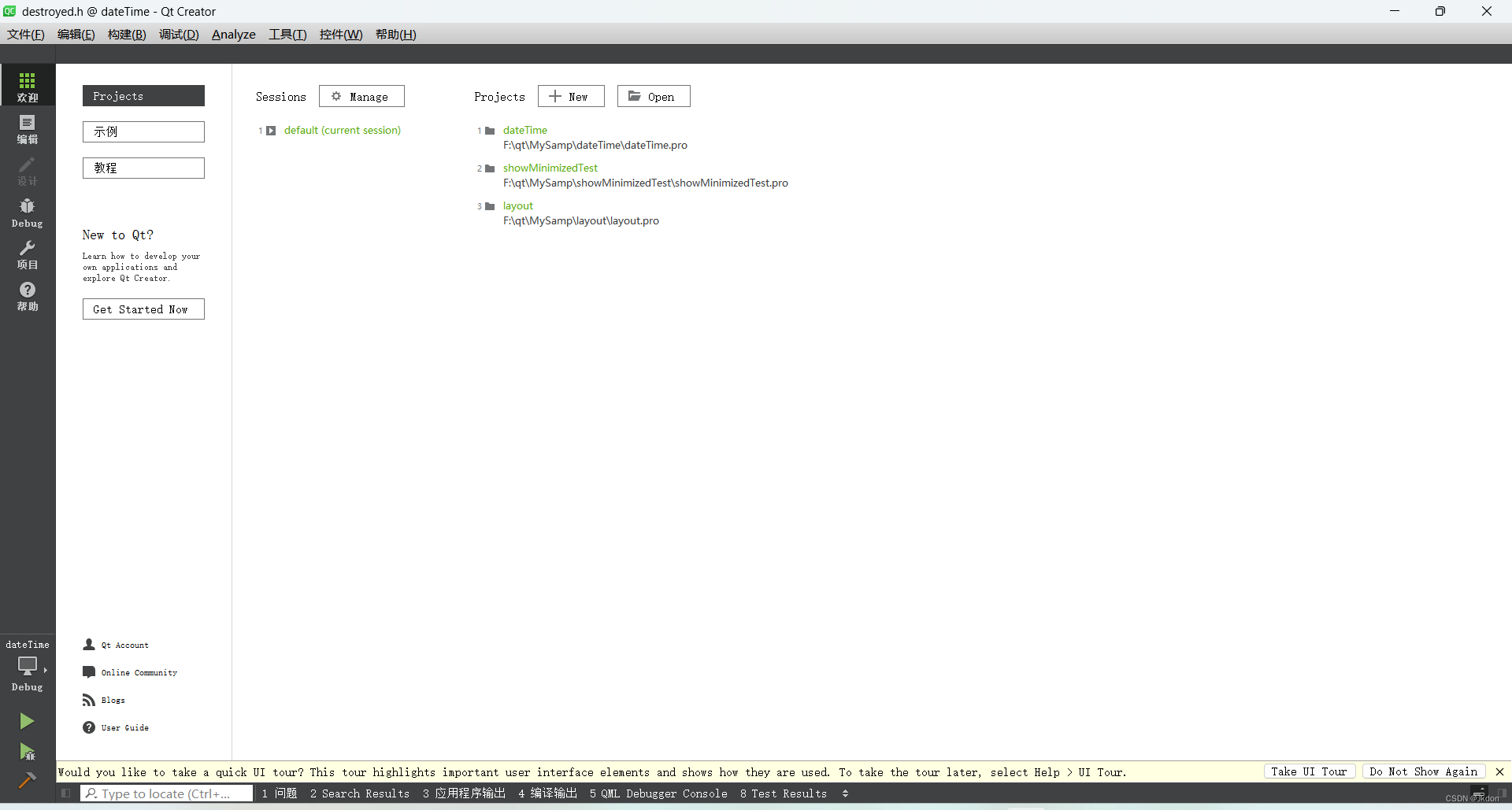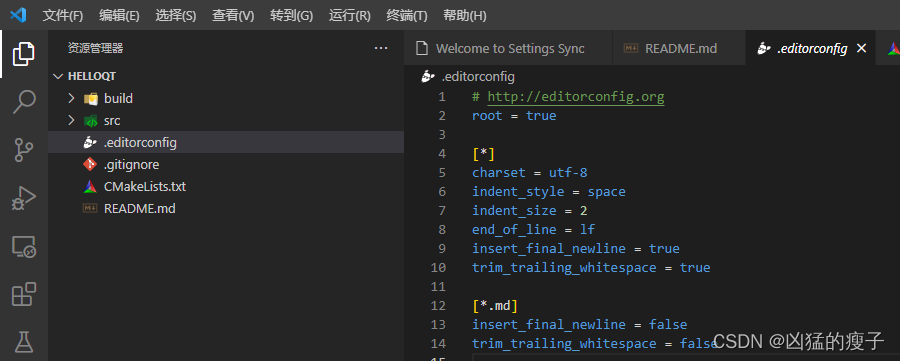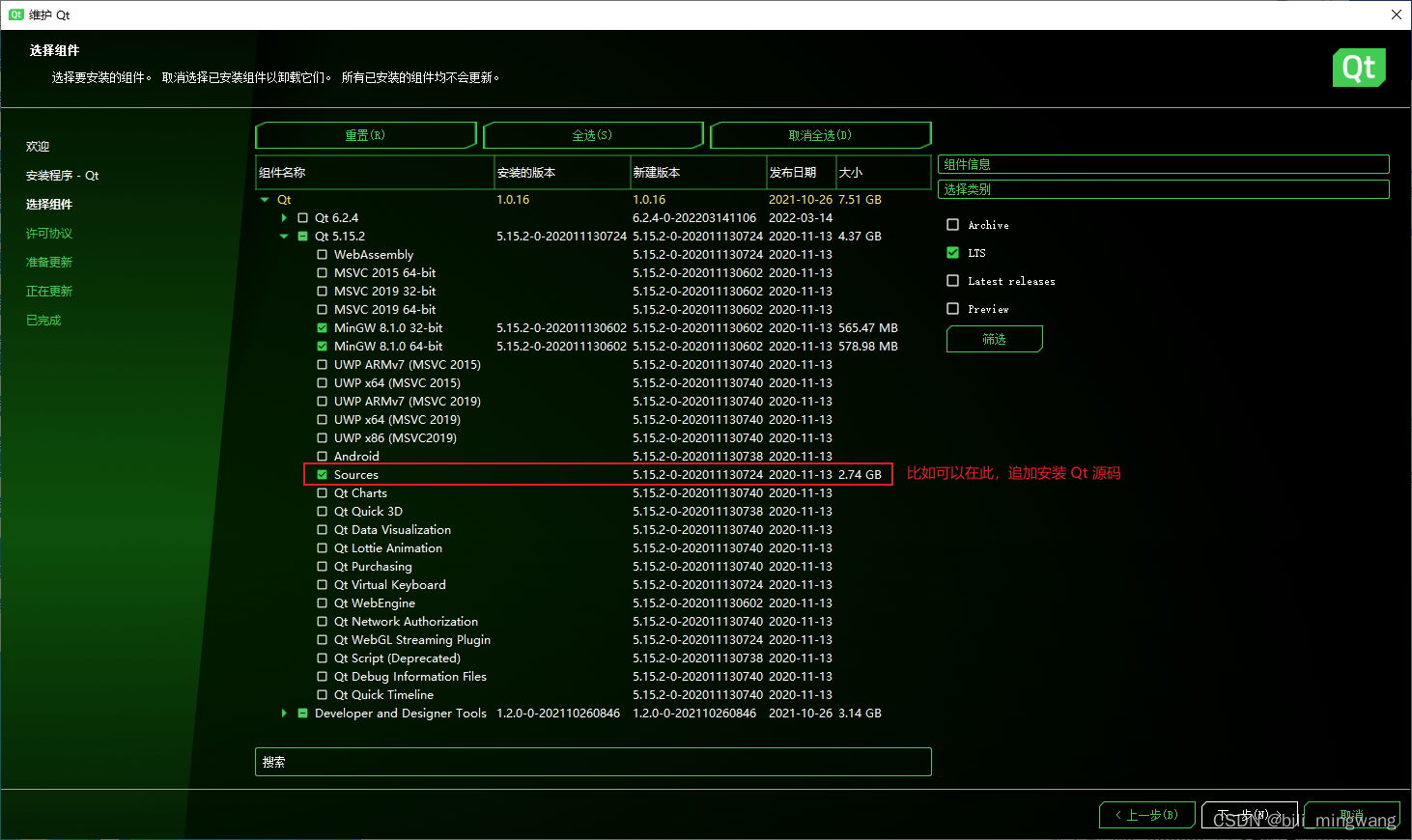Windows编程——Hello World
- 开发工具
- 效果展示
- 源代码
- 主函数
- 主函数参数
- HINSTANCE
- hInstancce
- hPreInstance
- LPSTR
- lpCmdLine
- nCmdShow
- MessageBox
- 小知识
开发工具
Visual Studio 2013
效果展示


源代码
#include <Windows.h> //头文件//主函数
int WINAPI WinMain(HINSTANCE hInstance, HINSTANCE hPreInstance, LPSTR lpCmdLine, int nCmdShow)
{//弹出一个消息提示框,变量 n 用来接受用户的选择int n = MessageBox(NULL, L"Hello World", L"温馨提示", MB_YESNOCANCEL | MB_ICONEXCLAMATION);if (n == IDYES) //用户选择“是”{MessageBox(NULL, L"你点了“是”", L"提示", MB_OK);}else if (n == IDNO) //用户选择“否”{MessageBox(NULL, L"你点了“否”", L"提示", MB_OK);}else if (n == IDCANCEL) //用户选择“取消”{MessageBox(NULL, L"你点了“取消”", L"提示", MB_OK);}return 0;
}
主函数
不同于我们熟知的 C/C++ 的 main 函数,Windows 用的是 WinMain,并且前面还多了个 WINAPI,下面我们来详细说一下。
窗口程序的入口函数:WinMain
控制台窗口应用程序入口函数:main
什么是 WINAPI ?
WINAPI:函数调用约定。
约定了:
1、函数的入栈方式——从右到左
2、由谁来平衡堆栈
WINAPI、CALLBACK、APIENTRY : 从右往左入栈 ,本质:__stdcall(标准调用方式)
WINAPIV : 从右往左入栈,本质:__cdecl
转到定义,发现它们是这样的:
#define CALLBACK __stdcall
#define WINAPI __stdcall
#define WINAPIV __cdecl
#define APIENTRY WINAPI
主函数参数
HINSTANCE
定义:应用程序实例句柄类型。
转到定义:
DECLARE_HANDLE(HINSTANCE);#define DECLARE_HANDLE(HINSTANCE)
struct HINSTANCE__
{
int unused;
};
typedef struct HINSTANCE__* HINSTANCE
由此,可以看出其本质为:结构体指针
hInstancce
定义:当前应用程序实例句柄
hPreInstance
定义:当前程序的前一个实例句柄
在32位和64位的机器上,已经被废弃了,现在不再使用时,值为 NULL
在16位机器上使用
LPSTR
typedef CHAR *NPSTR, *LPSTR, PSTR;
上式表示 CHAR <=> NPSTR <=> LPSTR <=> PSTR
typedef char CHAR;
所以 ,LPSTR <=> char*
ps : LPCTSRT <=> const char*
lpCmdLine
lpCmdLine是一个以空终止的字符串,指定传递给应用程序的命令行参数。
例如:在C盘下有一个 a.txt 文件,当我们用鼠标双击这个文件时将启动记事本程序(notepad.exe),此时系统会将 C:\a.txt 作为命令行参数传递给记事本程序的 WinMain 函数,记事本程序在得到这个文件的全路径名后,就在窗口中显示该文件的内容。
nCmdShow
窗口显示方式:最大化,最小化,普通,正常显示
MessageBox
Windows编程中经常用到的一个API,作用是弹出一个消息提示框
int WINAPI MessageBox (
In_opt HWND hWnd,
In_opt LPCTSTR lpText,
In_opt LPCTSTR lpCaption,
In UINT uType
);
详细解释
第一个参数:
HWND : 窗口句柄类型(可以理解为窗口的ID)
hWnd : 父窗口句柄,如果没有父窗口,就写NULL
HWND 本质为结构体指针
DECLARE_HANDLE (HWND);
#define DECLARE_HANDLE(name)
struct HWND__
{
int unused;
};
typedef struct HWND__ *HWND
第二个参数:
LPCTSTR :显示内容
LPCTSTR 在 Unicode 编码情况下
typedef LPCWSTR PCTSTR, LPCTSTR;
typedef CONST WCHAR *LPCWSTR, *PCWSTR;
#define CONST const
typedef wchar_t WCHAR;
本质:const wchar_t* <=> LPCTSTR
LPCTSTR 在 多字节字符集 情况下
typedef LPCTSTR PCTSTR, LPCTSTR; LPCTSTR <=> PCTSTR <=> LPCTSTR
typedef CONST CHAR *LPCWSTR, PCWSTR; CONST CHAR <=> LPCTSTR <=> PCWSTR
#define CONST const CONST <=> const
typedef char CHAR; // char<=> CHAR
本质:const char* <=> LPCTSTR
第三个参数:标题
第四个参数:
非客户区的按钮和图标
规则
按钮和图标的组合
不能按钮和按钮组合
不能图标和图标组合
按钮主要有
| 按钮 | 功能 |
|---|---|
| MB_OK | 确定 |
| MB_YESNO | 是、否 |
| MB_OKCANCEL | 确定、取消 |
| MB_YESNOCANCEL | 是、否、取消 |
| MB_RETRYCANCEL | 重试、取消 |
| MB_ABORTRETRYIGNORE | 中止、重试、忽略 |
图标主要有
| 图标 | 功能 |
|---|---|
| MB_ICONEXCLAMATION | An exclamation-point icon appears in the message box. |
| MB_ICONINFORMATION | An icon consisting of an “I” in a circle appears in the message box. |
| MB_ICONQUESTION | A question-mark icon appears in the message box. |
| MB_ICONSTOP | A stop-sign icon appears in the message box. |
小知识
API
应用程序编程接口(Aplication Programma Interface)
例如C语言中的 printf,scanf,strlen 函数
Windows API函数
SDK
软件开发包(Software Development Kit)
包含了API函数库,帮助手册,辅助工具,使用文档
窗口
包含标题栏、菜单栏、系统菜单、最下化框,最大化框,滚动
窗口主要分为 客户区 和 非客户区
句柄
标志着一种资源
窗口句柄、图标句柄、光标句柄、菜单句柄、进程句柄、线程句柄
这次的分享就到这里啦